Ошибка Play Market с кодом 497 — почему возникает и как бороться
Ошибка 506 в Google Play — способы исправления
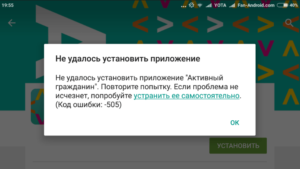
Твой android ➜ Google Play ➜ Ошибка сервисов Google Play ➜ Код ошибки 506
Продолжаем серию статей о исправлении ошибок в Google Play, в данной статье мы рассмотрим — ошибка 506. Нужно сказать, что данная ошибка не слишком распространенная, и те не многие владельцы Андрид устройств, которые столкнулись с проблемой: код ошибки 506, могут воспользоваться нашими рекомендациями по устранению данной ошибки.
Код ошибки 506 в Плей Маркете
Когда возникает ошибка 506
Источник видео Error 506 Android
Предварительно скажем что ошибка 506 на Андроид может быть исправлена несколькими методами, которые мы и предложим.
Код ошибки 506 в Плей Маркете исправляем очисткой кеша и данных
- Войдите в приложение «Настройки» на Андроид устройстве.
- Перейдите в раздел «Приложения»; и перейдите во вкладку «Все» приложения.
- Войдите в настройки приложения «Google Play»
- Сделайте очистку кеша и данных нажав на соответствующие кнопки: «Очистить кеш» и «Очистить данные».
Код ошибки 506: очистка кеша и данных
Выполнив все шаги указанные выше, вам необходимо сделать так называемую принудительную остановку приложения Google Play Market.
Чтобы остановить работу приложения нужно:
- Откройте приложение «Сервисы Google Play» (искать данное приложение как уже рассказано выше).
- Также нужно очистить кеш и данные приложения «Сервисы Google Play».
- Затем найдите вкладку Google Services Framework (там же в разделе «Все» приложения).
- Затем еще найти Google Open Services Framework и также очистить кеш и данные.
Перезагрузите Андроид устройство и загрузить приложение которое выдавало: ошибка 506 Play Market. Этот способ помогает в большинстве случаев, если же ошибка не исправлена выполните следующие рекомендации.
Ошибка 506 на Андроид — исправляем извлекая SD-карту
Очень простой и быстрый способ устранения ошибки 506
- Войдите в приложение «Настройки» на Андроид устройстве.
- Откройте раздел «Память» и в этом разделе выберете действие «Извлечь SD-карту».
- Зайдите в магазин приложений — Google Play, скачайте снова то приложение которое выдавало ошибку.
- Успешно установив приложение, вернитесь в «Настройки» далее «Память» и снова сделайте подключение карты памяти нажав на кнопку «Подключить SD-карту».
Также можно извлечь карту памяти механическим путем (из слота в смартфоне или планшете). Если ошибка не поддалась исправлению. выполните следующие манипуляции.
Ошибка 506 — исправляем удаляя и добавляя аккаунт Google
Метод удаления и затем снова добавления своей учетной записи помогло решить множество ошибок которые возникали при работе c Плей Маркетом включая и ошибку 506.
- Войдите в приложение «Настройки» на Андроид устройстве.
- Найдите и войдите в раздел «Учетные записи» или «Аккаунты и синхронизация»
- Тапниет по вкладке «Google» и удалите учетную запись.
- Затем зайдите в Google Play и “залогинтесь” (войдите), в свой аккаунт Google
- Скачайте и установите “проблемное ” приложение.
Если и эта рекомендация не помогла предлагаем перейти к четвертому способу.
В плей маркет ошибка 506 — исправляем путем изменения настройки места для скачивания
Данный способ также имеет право быть, так как помог в большинстве случаев. Изменив настройки связанные с местом для скачивания (оперативная память или карта памяти), ошибка 506 будет исправлена.
- Войдите в приложение «Настройки» на Андроид устройстве.
- Откройте раздел «Память» и в этом разделе выберете «Предпочтительное место установки» приложеня. Будет предложено 3 варианта: 1) внутренняя память; 2) карта памяти; 3) установка на усмотрение системы. Вам нужно выбрать установку «на усмотрение системы».
- Зайдите в магазин приложений — Google Play, скачайте снова то приложение которое выдавало ошибку.
Ошибка 506 Play Market — скачиваем apk приложения ранней версии
Если все методы по устранению ошибки 506 не помогли то переходим к более радикальному варианту исправления.
- Скачайте более раннюю версию APK-файла нужного вам приложения.
- Откройте Google Play и попробуйте обновить приложение или если вас эта версия устраивает то этот шаг можно не делать.
Google Play — без ошибок
Кстати, если вы не знаете как скачать и установить APK файл читайте нашу статью : Как скачать APK файл на Андроид.
В приложении сервисы google play произошла ошибка – как исправить
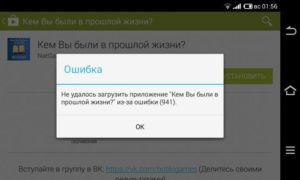
Досадно, когда на Android-устройстве возникает ошибка, блокирующая вашу дальнейшую работу. К такой относится и сообщение «в приложении Сервисы Google Play произошла ошибка».
Но, к счастью, обычно все проблемы Сервисов Google Play решаются стандартными способами, уже описанными тут.
Здесь перечислим здесь лишь причины ошибок в зависимости от кода без подробностей, а также дополнительные способы исправления каждой ошибки, если они есть из них.
Учтите, что официального списка кодов ошибок от Google Play не существует, все эти решения собраны со специализированных форумов, так что не стоит относиться к ним слишком серьезно. Иногда советы на этих форумах пересекаются, а иногда противоречат друг другу.
Шаги по устранению ошибки
1. Очистка кэша Сервисов Google Play (тапните, чтобы раскрыть)2. Удаление и добавление учетной записи Google
Сначала удалите, а потом заново добавьте учетную запись.
3. Переустановка Сервисов Google Play
Чтобы переутановить Сервисы, сначала отключите администратора устройства.
Отключение Администратора устройства
После этого кнопка “Удалить обновления” станет доступна.
удаление обновлений сервисов Google Play
Ошибка 8
Возникает при загрузке приложения, когда загрузка прекращается.
Убедитесь, что приложение Сервисы Google Play установлено. Откройте и отключите его. Вам предложат восстановить исходную версию приложения. Тапните «ок». Появится свежая версия. Впрочем, этот шаг относится к стандартным, о нем в подробностях можно почитать в статье.
Ошибка 18
Проблема известна с 2015 года и возникает, если вы хотите переустановить приложение, которое уже было установлено. Быстрого фикса нет, но на форумах советуют вытащить карту SD и попытаться установить приложение снова. После этого вставить карту обратно.
Ошибка 20
Возникает при установке и обновлении приложений.
Надо удалить файл «smdl2tmp1.asec» в папке «/mnt/secure/asec/». Но чтобы он был видимым, необходимо получить Root-права на устройство. Иначе вы просто не найдете этот файл, так как для вас он будет невидим.
Ошибка 101
На устройстве установлено слишком много программ. Поэтому невозможно установить еще одно приложение.
Удалите старые, неиспользуемые приложения.
Ошибка 103
Эта ошибка возникает, когда Google Play считает, что приложение совместимо с вашим устройством, а на самом деле нет. Но она может возникнуть, и если приложение совместимо.
Попробуйте стандартные шаги плюс проверьте соединение. А возможно, ошибка не на вашей стороне, так что надо просто подождать.
Ошибка 110
Приложение не устанавливается.
Очистите кэш Google Play Маркета. Если приложение все равно не устанавливается, то попробуйте загрузить его с веб-сайта Google Play Маркета.
Ошибка 194
Ошибка возникает, при попытке скачать игры или программы с Google Play Маркета.
Очистите данные приложения Сервисы Google Play, Google Play Маркет. Обновите их. Это стандартые шаги, так что подробности в вышеуказанной статье.
Ошибка 403
Загрузка невозможна, а запрос «недопустимый». Обычно такое случается, когда два аккаунта Google используются для покупки приложений на одном устройстве.
Ошибка 406
Приложение не загружается. Проблема возникает, если вы сначала удалили свой Google-аккаунт, под которым заходили на устройство. Затем сбросили настройки телефона к настрокам по умолчанию. И зарегистрировали новый аккаунт на телефоне.
Ошибка 413
Загрузка приложений или их обновление невозможно.Если вы используете прокси, то причина может быть в них. Зайдите без VPN.
Очистите данные приложений Google Play Маркет и Сервисы Googgle Play.
Ошибка 481
Проблема связана с вашим аккаунтом Google Play Маркета.
Удалите ваш текущий аккаунт Google и добавьте другой.
Код ошибки 491
Загрузки и обновления приложений невозможны.Удалите ваш аккаунт Google, перезагрузите устройство и добавьте заново.
Очистите данные и кэш приложений Google Play Маркет и Сервисы Googgle Play.
Ошибка 492
Невозможно установить приложение из-за Dalvik-кэша.Как обычно очистите данные приложений «Сервисы Google Play» и «Google Play Маркета».
Если проблема не решилась, очистите Dalvik-кэш. Запустите смартфон в режиме рекавери, сперва его выключив, а затем зажав кнопки «Громкость вверх», «Домой» и «Питание». В появившемся меню выберите пункт «wipe cache partition», используя кнопки регулировки громкости для перемещения, и подтвердите, нажав кнопку питания. В крайнем случае вы можете сделать полный сброс устройства.
Ошибка 495
Возникает при загрузке и обновлении приложений.
Ошибка 497
Возникает при попытке обновить приложение. Обычно если у вас не самая новая версия Google Play Маркета.
Ошибка 498
Возникает при загрузке приложения. Особенно, если загружаемое приложение больше, чем размер кэша вашего устройства.
Ошибка 501
Часто возникает при одновременной загрузке нескольких приложений. Попробуйте загружать их по очереди.
Код ошибки 504
Приложение не загружается.
Обычные шаги.
Ошибка 505
Ошибка появилась с версии 5 Android.
Может возникать при попытке установить устаревшую или несовместимую версию приложения.
Ошибка 905
Возникает при загрузке приложений, чаще больших.
Ошибка 906, 907, 963
Возникает при загрузке и обновлении приложений, часто на устройствах HTC One M8 и M9. Эти три ошибки 906, 907, 963 идентичны и устраняются одинаково стандартными способами: очисткой кэша и данных Google Play Маркета. Также можно попробовать отсоединить SD карту.
Ошибка 911
Не скачивается приложение.
Сначала попробуйте очистить данные Сервисов Google Play. Второй вариант: попробуйте скачать программу через другую сеть Wi-Fi или мобильного оператора.
Ошибка 919
Приложение загружается, но не открывается.
Возможно, не хватает свободного места на устройстве. Удалите лишние данные.
Ошибка 920
Невозможно скачать приложение.
Решение 1
Выключите Wi-Fi, снова включите. Если не помогло, проделайте обычные шаги: очистите данные Google Play Маркета, удалите обновления, удалите и добавьте учетную запись Google.
Ошибка 921
Невозможно установить приложение.
Выполните обычные шаги по устранению.
Ошибка 923
Ошибка при синхронизации данных аккаунта или недостаточно кэш-памяти.
Ошибка 924
Обычно возникает при загрузке больших приложений. Попробуйте стандартные шаги решения.
Ошибка 927
В данный момент у вас обновляется Google Play Маркет – возможно, в этом причина.
Подождите окончания обновления.
Ошибка 940
Приложение не загружается.
Выполните стандартные шаги.
Ошибка 941
Обновление прервано.
Выполните стандартные шаги плюс очистите кэш приложения «Загрузки».
Ошибка 944
Возникает при обновлении приложений. Это не ваша проблема, а ошибка на стороне сервера. Google Play Маркет не работает. То есть это временная проблема, так что попробуйте обновить приложение позже.
Ошибка 961
Ошибка возникает при утановке приложения, возможно уже оплаченного. Прежде всего запросите в Play Маркет возврат денег (в течение 15 минут после покупки). А затем уже проходите стандартные шаги по чистке кэша и т.д.
Ошибка 963
Возникает в основном на устройствах HTC One M8 и при попытке загрузки или обновления приложения через Play Маркет.
Ошибка 975
Ошибка редкая. Но решений не найдено.
Ошибка DF-BPA-09
Ошибка при обработке покупки
Эта ошибка на стороне Google Play Маркета, так что есть шанс, что ее исправят. Но выполните стандартные шаги.
Ошибка DF-DLA-15
Возникает при загрузке обновления или приложения.
Шаги по устранению стандартные.
Ошибка pc:aec:0]
Не загружается приложение.
Удалите все синхронизированные аккаунты. Откройте настройки, перейдите в раздел с установленными приложениями, и найдите в списке всех Google Play Маркет. Удалите его данные и перезагрузите аппарат и попробуйте снова.
Ошибка rh01/rpc: s-5: AEC-0
Ошибка при получении информации с сервера.
Очистите кэш и данные приложения Google Play Маркет. Повторите эту процедуру с Google Services Framework. Можно попробовать удалить и добавить Google-аккаунт.
Error retrieving information from server
Иногда эта проблема уходит сама спустя время.
Ошибка BM-GVHD-06
Возникает при использовании подарочной карты Google Play. Встречается в нескольких странах.
Ошибка RPC:S-3
Невозможно загрузить приложение.
Удалите учетную запись Google, затем добавьте ее снова.
Ошибка «Требуется аутентификация»
Ошибка “необходимо войти в аккаунт google” – довольно частая проблема. При этом не скачиваются приложения. Но шаги по устранению, к счастью, стандартны.
- Удалите учетную запись Google, а затем снова ее добавьте.
- Удалите данные и очистите кэш Google Play Маркета.
- Отключите Play Маркет, чтобы удалить и снова поставить обновления.
Заключение
Как видите, в основном шаги по устранению проблемы «в приложении сервисы Google Play» одни и те же, независимо от того, какая именно ошибка произошла. Это очистка кэша и данных, переустановка аккаунта Google, иногда отсоединение карты SD и если есть root-права, то удаление папки вызвавшего ошибку приложения.
Ошибка Play Market с кодом 497 — почему возникает и как бороться
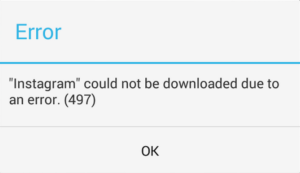
В продолжение серии об ошибках в работе Google Play Market подробнее познакомимся с ошибкой 497, в результате которой невозможно установить или обновить приложения через Play Market.
Возникает она чаще всего на бюджетных смартфонах и планшетах, но иногда от неё страдают и владельцы продвинутых флагманских устройств.
Давайте подробно рассмотрим, из-за чего возникает ошибка Play Market 497, а также какими способами, от неё можно избавиться.
Причины возникновения
Компания Google регулярно выпускает обновления для своих программных продуктов, включая операционную систему Android и её отдельные компоненты. К ним также относится магазин приложений Google Play Market. И может случиться, что после того, как смартфон либо планшет был запущен в продажу, было выпущено несколько пакетов обновлений клиента.
Особенно часто этим страдают бюджетные устройства, которые очень редко получают новые обновления. Поэтому при попытке загрузить на девайс программное обеспечение через устаревшую версию клиента Play Market, может возникать ошибка 497.
К счастью, устройств с устаревшим программным обеспечением становится всё меньше, соответственно, такая проблема появляется реже.
Наиболее часто ошибка 497 появляется при пользовании магазином приложений через беспроводную сеть Wi-Fi, а также при попытке инсталляции популярных программных продуктов, типа WhatsApp, Viber или . Если вы регулярно страдаете от ошибки 497, то воспользуйтесь рекомендациями по устранению этого недостатка.
Способ 1. Очистить кэш и данные Google Play Market
Является одним из наиболее универсальных способов избавиться от ошибок в работе Play Маркета, включая неполадку с кодом 497. Для его реализации выполните следующие шаги:
- В меню планшета или смартфона перейдите в Настройки — Приложения — Все — Google Play Market.
- Нажмите кнопку «Стереть данные» либо «Очистить кэш», а лучше сразу обе.
- Повторите действия для приложения Диспетчер загрузки и Google Services Framework.
- Перезагрузите ваш девайс и повторите попытку воспользоваться Play Маркетом.
Обычно уже на этом этапе удаётся достичь корректной работы. Если же сбой продолжает мешать вашей работе, то воспользуйтесь одной из следующих рекомендаций.
Метод 2. Удаление обновления Play Маркета
Особенно актуально на бюджетных моделях. Между выпуском и продажей может пройти некоторое время, за которое версия Плей Маркета может устареть.
Если учесть, что из всех продуктов Google именно Market обновляется в фоновом режиме, без участия пользователя, то обновления могут установиться некорректно из-за того, что в этот момент вы будете пытаться им пользоваться.
Удаление последних обновлений Play Маркета приведёт к его первоначальному виду, каким он был при первом запуске, что позволит избежать некоторых ошибок в работе. Для этого:
Очистите закачанные обновления программы
- Найдите в списке всех приложений Google Play Market.
- Нажмите кнопку «Удалить обновления».
- Перезагрузите устройство.
- Подключитесь к Интернету и подождите несколько минут, чтобы система автоматически обновила магазин приложений.
- Повторите попытку установки или обновления софта.
Метод 3. Переустановка проблемного приложения
Довольно простой и надёжный способ обойти ошибку 497 Play Market. Избавившись от устаревшей версии продукта, вы избавитесь от источника проблемы.
Единственным большим минусом можно считать обязательное удаление всех данных приложения. Ладно, если это какая-то рабочая программа, но если это игра? Тогда обязательно будет удалён весь прогресс.
Здесь вы выбираете сами — либо безошибочная работа, либо сохранённый прогресс.
Как можно удалить установленный софт?
- Открыть настройки программного продукта, найти тот продукт, из-за которого возникает проблема, а в его меню нажать «Удалить».
- Дождаться окончания удаления (время зависит от размера программы или игры).
- Войти в Плей Маркет и повторно установить удалённый продукт.
После повторной установки проблема с ошибкой 497 Play Market повторяться не должна. Если же она продолжает проявлять себя, не давая вам покоя, то читайте дальше.
Метод 4. Удаление оригинального apk.файла приложения
Для этого вам обязательно понадобятся права рут, а также файловый менеджер с возможностью доступа к системному разделу файловой системы устройства. Далее следуйте инструкциям:
- В корневом каталоге файловой системы войдите в папку System/app и найдите каталог, в котором хранятся файлы установленной программы или игры.
- На всякий случай перезагрузите девайс.
- Войдите в магазин приложений и выполните установку повторно.
Альтернативный вариант – воспользуйтесь, в случае продолжения неполадки, любым другим магазином приложений, например, Яндекс.Маркет.
Метод 5. Сброс настроек
Если никакой способ не срабатывает, то просто сбросьте все настройки на первоначальные. Но будьте готовы потерять все данные.
Такая операция безвозвратно удалит все с вашего устройства
